
De kans is groot dat je smartphone al in donkere modus staat op je ogen minder fel te belasten. Je kan hetzelfde doen bij je Windows-laptop.
Donkere modus maakt je scherm rustiger voor je ogen, zeker wanneer je ’s avonds nog wat werk afmaakt. Je kunt de donkere modus handmatig inschakelen, maar het kan ook automatisch. In dit artikel lees je hoe je dat instelt op een Windows-laptop.
Donkere modus handmatig instellen
Wil je zelf bepalen wanneer je wisselt tussen licht en donker? Dat kan eenvoudig via de instellingen.
Stap 1: Open de instellingen
Klik op de Startknop en typ Instellingen in de zoekbalk. Klik op de Instellingen-app.
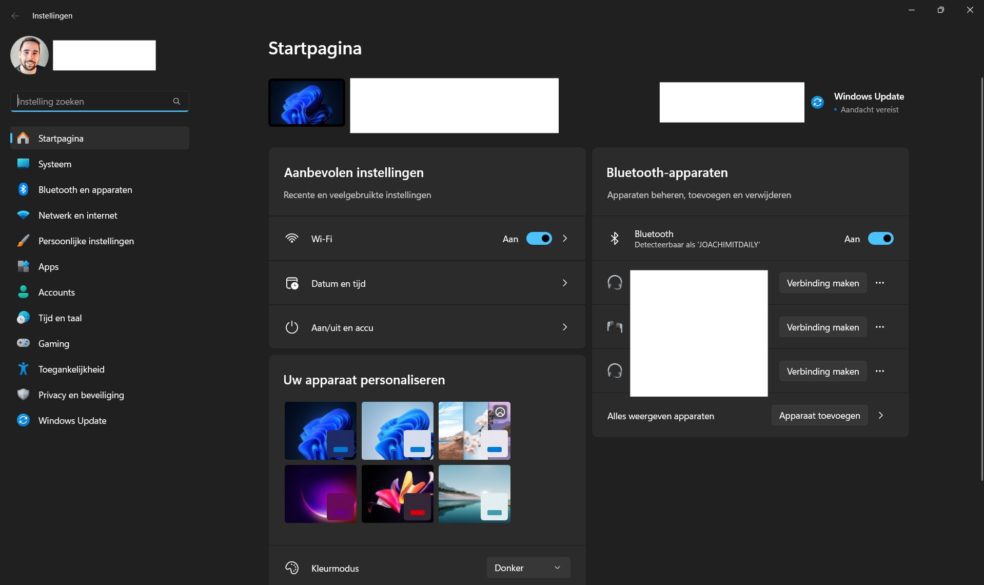
Stap 2: Ga naar ‘Persoonlijke Instellingen’
Kies in het menu links voor Persoonlijke instellingen. Klik daarna op Kleuren.
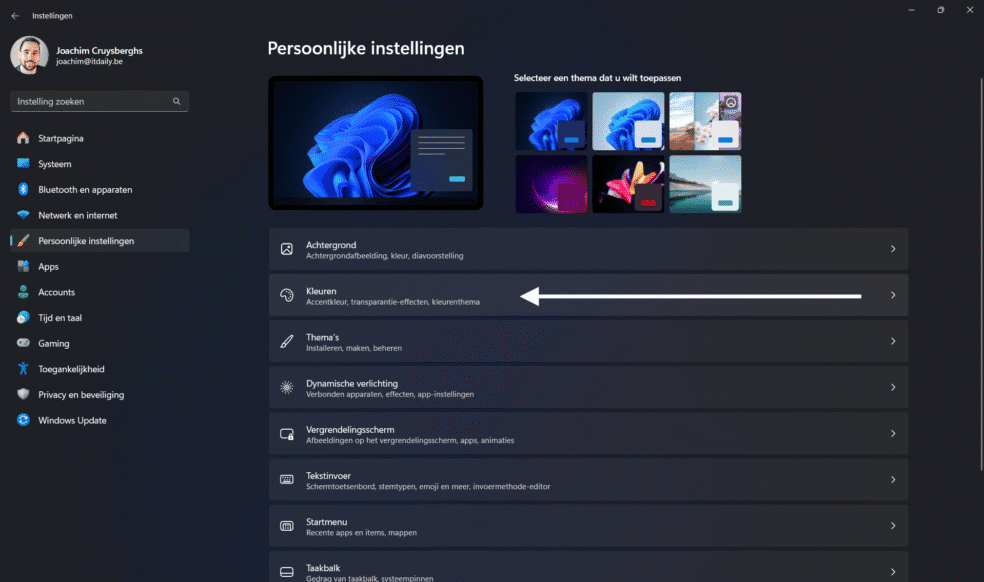
Stap 3: Kies voor ‘Aangepast’ als modus
Bij Kies je modus selecteer je Aangepast.
Je krijgt nu twee opties:
- Windows-modus: bepaalt hoe de taakbalk en het vensters eruitzien
- App-modus: bepaalt hoe apps zoals Instellingen, Outlook of Edge eruitzien
Zet beide op Donker als je volledige donkere modus wil.
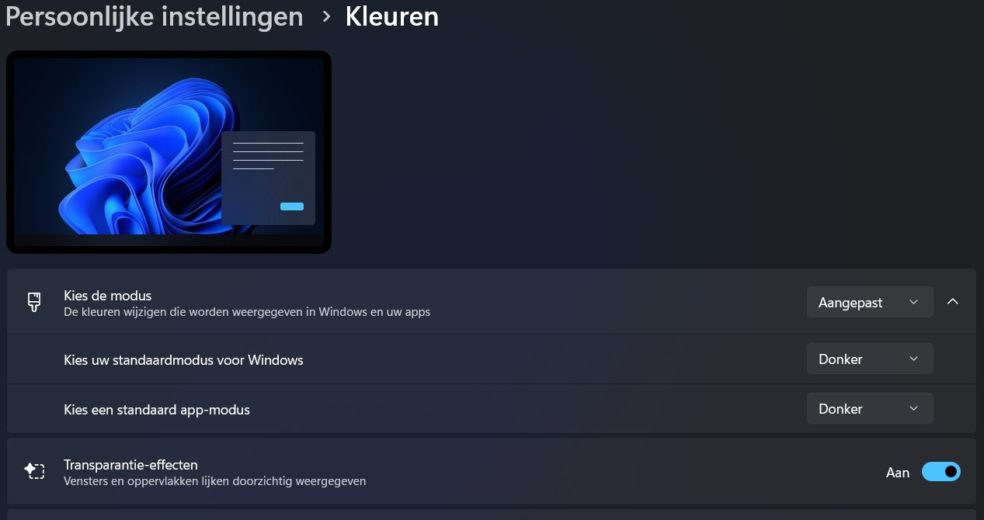
Bonus: Activeer Nachtlamp
Werk je vaak in de avond? Dan is Nachtlamp ook handig. Deze functie geeft je scherm een warmere kleur en vermindert blauw licht.
Ga naar Instellingen > Systeem > Beeldscherm
Zet Nachtlamp aan of kies een tijdschema
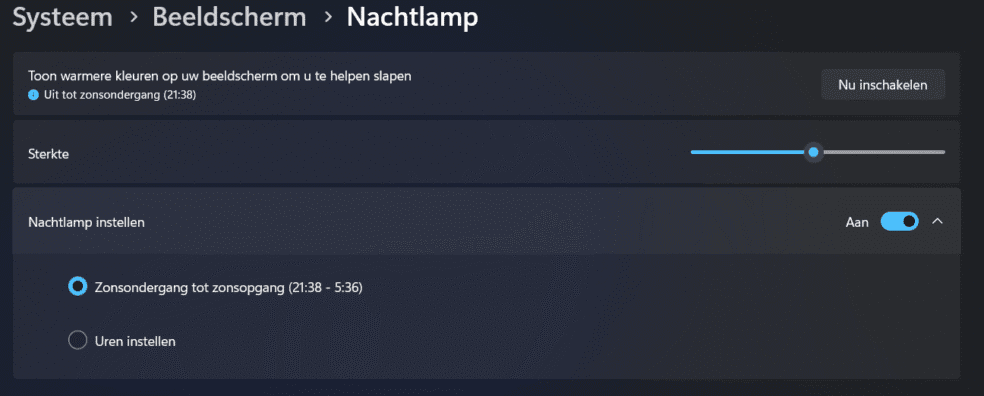
Het is voorlopig nog niet mogelijk om de donkere modus automatisch te laten aanpassen, bijvoorebeeld naargelang omgevingslicht. Wil je dat wel, dan kan je daarvoor ontworpen toepassingen downloaden in de Microsoft Store

